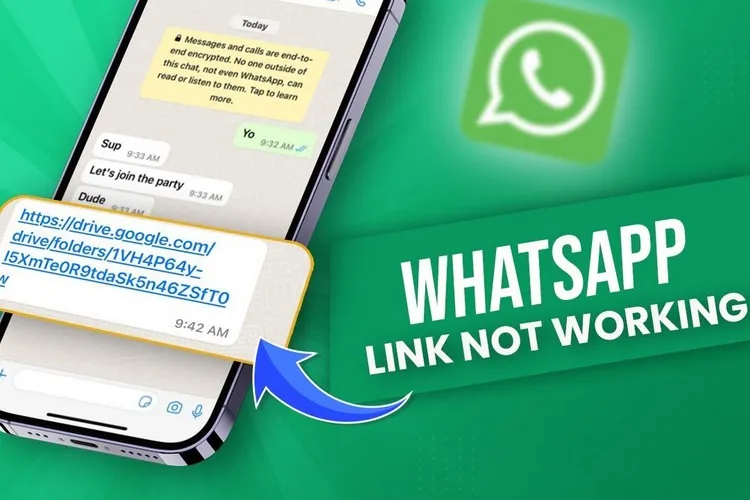Bạn nhận được một liên kết hoặc chia sẻ một liên kết yêu thích với bạn bè từ WhatsApp, nhưng khi nhấn vào lại không mở được? Vậy thì hãy thử ngay một trong các giải pháp dưới đây.
Bất cứ khi nào tải xuống tài liệu từ web trên iPhone hoặc Android, bạn có thể chia sẻ ngay tài liệu đó với bạn bè của mình trong danh bạ bằng nhiều ứng dụng, bao gồm cả WhatsApp. Tuy nhiên, thay vì chia sẻ trực tiếp file bạn cũng có thể chia sẻ liên kết web như: Liên kết Google Drive hoặc liên kết WeTransfer để truy cập trực tiếp kho tài liệu đó, từ đó bạn bè của bạn có thể tìm và tải xuống bất kỳ tài liệu nào màn mình thích.
Bạn đang đọc: Sửa lỗi các liên kết không mở trong WhatsApp trên iPhone và Android
Tuy nhiên nếu sau khi chia sẻ hoặc bạn nhận được liên kết chia sẻ mà khi nhấn vào trong ứng dụng WhatsApp lại không thể mở liên kết đó? Vậy thì dưới đây sẽ là các giải pháp giúp bạn khắc phục sự cố này trong WhatsApp trên iPhone hoặc Android nhanh chóng.
Kiểm tra liên kết có đúng và đang hoạt động không
Nếu các liên kết đã chia sẻ với một người nào đó trong danh bạ của mình không hoạt động, bạn nên kiểm tra xem liên kết đó có đúng không. Sau khi kiểm tra, nếu không đúng bạn có thể phải tạo lại liên kết có thể chia sẻ đó. Để kiểm tra liên kết đó, bạn nên mở lại liên kết đó trong một tab trình duyệt riêng và kiểm tra xem nó có hoạt động không.
Kiểm tra quyền liên kết bên ngoài đã bật chưa (Android)
Nếu không thể mở bất kỳ liên kết nào được chia sẻ với bạn bè của mình trong WhatsApp trên Android, bạn cần kiểm tra xem quyền truy cập để mở liên kết bên ngoài có được bật cho ứng dụng trên Android hay không. Cách thực hiện như sau:
Bước 1: Nhấn và giữ biểu tượng ứng dụng WhatsApp ngoài màn hình, sau đó nhấn vào biểu tượng App Info (biểu tượng chữ I nhỏ).
Bước 2: Từ cửa sổ App info hiển thị, nhấn tùy chọn Open By Default.
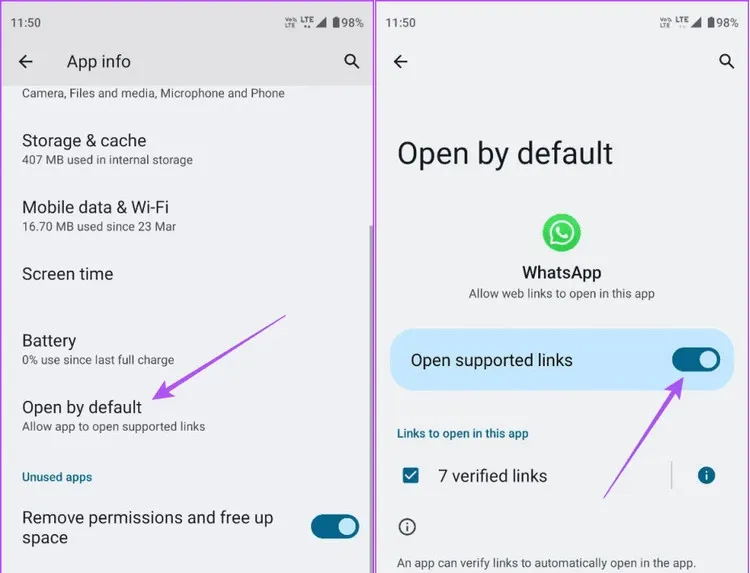
Bước 3: Sau đó nhấn vào nút chuyển đổi bên phải mục Open Supported Links để cho phép WhatsApp được mở các liên kết hỗ trợ.
Bước 4: Đóng cửa sổ cửa sổ App info và mở WhatsApp để kiểm tra xem sự cố đã được giải quyết chưa.
Chuyển sang kết nối 5G hoặc Wi-Fi
Nếu WhatsApp vẫn không thể mở liên kết được chia sẻ trên iPhone hoặc Android, chúng tôi khuyên bạn nên chuyển sang mạng kết nối Wi-Fi. Nếu đang ở ngoài trời và điện thoại của bạn có hỗ trợ thì có thể chuyển sang kết nối 4G hoặc 5G trên iPhone và Android.
Đôi khi các liên kết bên ngoài mất nhiều thời gian hơn bình thường để mở. Điều này chủ yếu là do thiếu kết nối Internet tốt hoặc có thể mạng di động bạn đang sử dụng tại khu vực đó yếu.
Buộc thoát và chạy lại WhatsApp
Bạn có thể thử buộc thoát và khởi chạy lại WhatsApp trên iPhone hoặc Android của mình để mang lại cho ứng dụng một khởi đầu mới. Đây là một cách đơn giản nhưng là một giải pháp khác, tương đối hiệu quả với rất nhiều ứng dụng có thể giải quyết nhiều vấn đề, bao gồm cả vấn đề liên kết không mở được trong WhatsApp.
Trên iPhone
Bước 1: Trên màn hình chính của iPhone, hãy vuốt lên và nhấn giữ để hiển thị các cửa sổ ứng dụng nền.
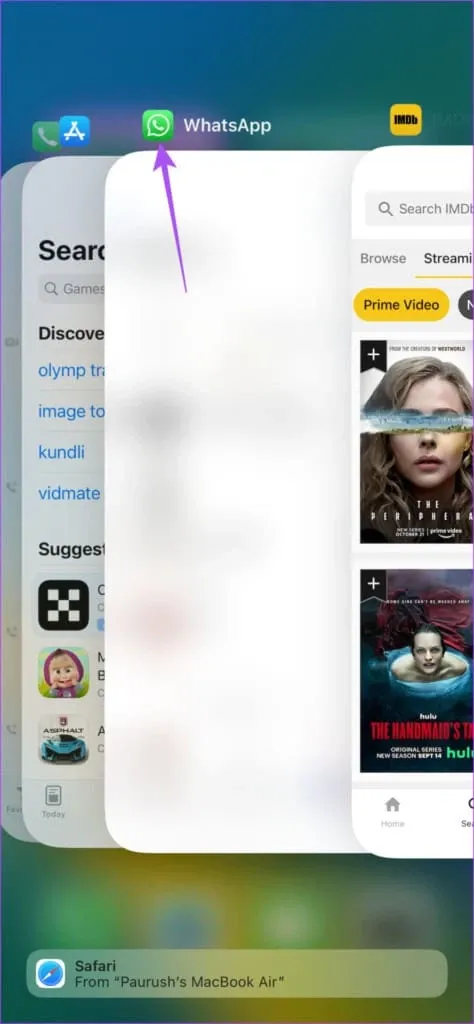
Bước 2: Vuốt sang phải để tìm WhatsApp. Sau đó vuốt lên trên ứng dụng để xóa ứng dụng.
Bước 3: Mở lại WhatsApp để kiểm tra xem sự cố đã được giải quyết chưa.
Trên Android
Bước 1: Nhấn và giữ biểu tượng ứng dụng WhatsApp và nhấn tùy chọn App info.
Bước 2: Nhấn nút Force stop trong cửa sổ App info để buộc đóng ứng dụng.
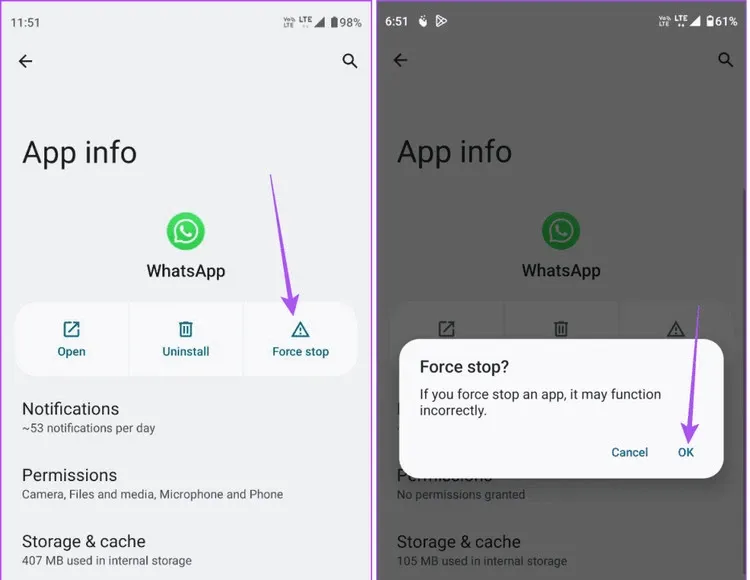
Bước 3: Nhấn nút OK để xác nhận.
Bước 4: Đóng cửa sổ App info của ứng dụng và khởi chạy lại WhatsApp để kiểm tra xem sự cố đã được giải quyết chưa.
Tắt chế độ năng lượng thấp
Nếu điện thoại của bạn sắp hết pin và đã bật Chế độ năng lượng thấp (Low Power Mode) hoặc Trình tiết kiệm pin (Battery Saver), chúng tôi khuyên bạn nên tắt chế độ này trong một thời gian và kiểm tra xem sự cố đã được giải quyết chưa.
Trên iPhone
Bước 1: Mở ứng dụng Cài đặt (Settings) trên iPhone của bạn.
Bước 2: Di chuyển xuống phía dưới, tìm và nhấn tùy chọn Pin (Battery).
Tìm hiểu thêm: Cách vệ sinh Robot hút bụi Xiaomi nhanh chóng, dễ thực hiện
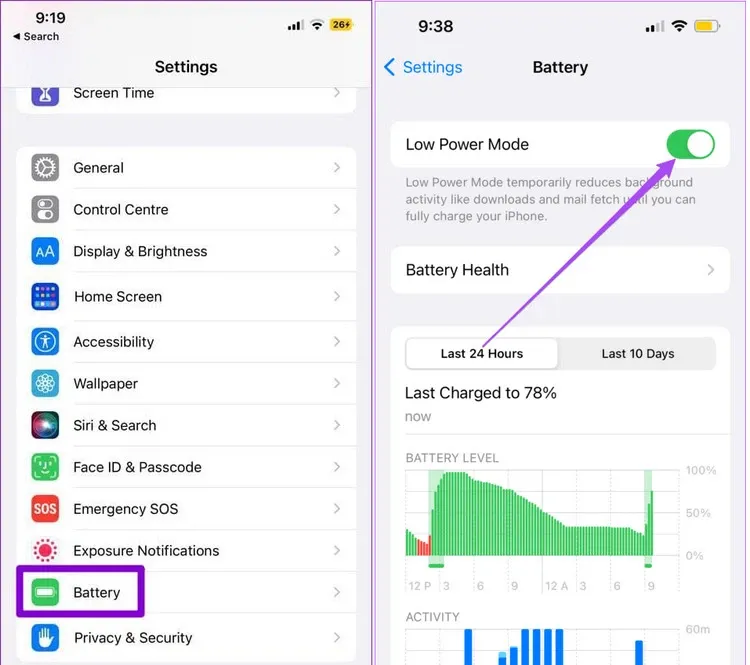
Bước 3: Nhấn vào nút chuyển đổi bên phải mục Chế độ năng lượng thấp (Low Power Mode) để tắt tùy chọn này đi (chuyển từ màu xanh sang màu xám).
Bước 4: Đóng ứng dụng Cài đặt (Settings) và mở lại ứng dụng WhatsApp để kiểm tra xem sự cố đã được giải quyết chưa.
Trên Android
Bước 1: Mở ứng dụng Cài đặt (Settings) trên điện thoại Android của bạn.
Bước 2: Nhấn tùy chọn Pin (Battery) để tiếp tục.
Bước 3: Tiếp theo nhấn chọn mục Trình tiết kiệm pin (Battery Saver).
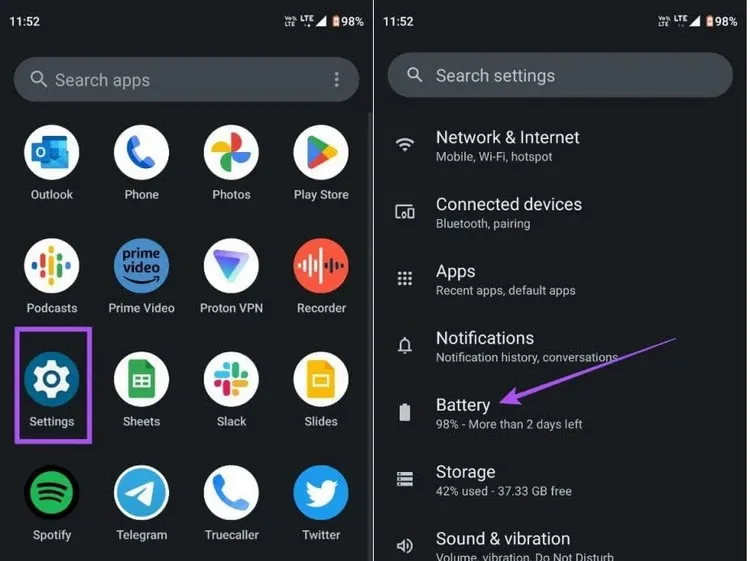
Bước 4: Sau đó nhấn vào nút chuyển đổi bên phải mục Sử dụng trình tiết kiệm pin (Use Battery Saver) để tắt tính năng này.
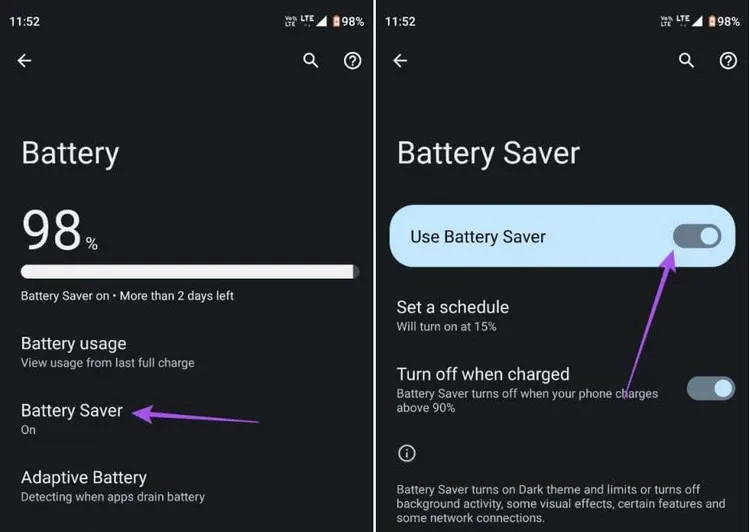
>>>>>Xem thêm: Những câu đố hại não, độc đáo, cực kỳ thú vị, chơi trong những dịp sự kiện, đố vui có thưởng
Bước 4: Đóng ứng dụng Cài đặt (Settings) và mở lại ứng dụng WhatsApp để kiểm tra xem sự cố đã được giải quyết chưa.
Xóa bộ nhớ Cache của WhatsApp
Để cải thiện hiệu suất và mức sử dụng tổng thể, WhatsApp sẽ thu thập dữ liệu bộ nhớ đệm trong một khoảng thời gian trên iPhone và Android. Tuy nhiên, dữ liệu bộ nhớ đệm có thể bị hỏng, dẫn đến các sự cố như liên kết không mở được trong WhatsApp.
Vì vậy chúng tôi khuyên bạn nên xóa bộ nhớ đệm của WhatsApp và kiểm tra xem điều này có giải quyết được sự cố không.
Cập nhật WhatsApp
Nếu không có giải pháp nào ở trên hiệu quả, cập nhật phiên bản ứng dụng WhatsApp là giải pháp cuối cùng của bạn. Bạn có thể cập nhật WhatsApp trên iPhone hoặc Android của mình lên phiên bản mới nhất bằng các liên kết sau.
- Update WhatsApp on Android
- Update WhatsApp on iPhone
Ngoài ra việc gỡ cài đặt WhatsApp trên iPhone hoặc Android, sau đó cài đặt lại cũng là một cách để tải về phiên bản mới nhất của ứng dụng và bắt đầu lại. Hi vọng rằng, một trong các giải pháp trên đây sẽ giúp bạn giải quyết vấn đề liên kết không mở khi chia sẻ trong WhatsApp trên iPhone và Android một cách nhanh chóng.
Xem thêm: Hướng dẫn tải xuống thông tin của bạn trên WhatsApp một cách nhanh chóng